eSIM е свързан, но няма интернет? Вашият 3-стъпков списък за отстраняване на проблеми
Bruce Li•Sep 16, 2025
Това е едно от най-честите разочарования за съвременните пътешественици: телефонът ви показва пълни чертички и символ 4G/5G до новата ви eSIM, но нищо не се зарежда. Няма карти, няма съобщения, няма достъп до вашите резервации. Свързани сте, но напълно откъснати.
Преди да започнете да търсите обществен Wi-Fi, поемете дълбоко дъх. Този проблем „eSIM е свързан, но няма интернет“ почти винаги е причинен от проста настройка, която е била пренебрегната. Това ръководство предоставя най-добрия 3-стъпков списък за бързо диагностициране и решаване на проблема, като ви връща онлайн за минути.
Готови ли сте за връзка, която просто работи? Подгответе се за следващото си пътуване, като разгледате надеждните и гъвкави eSIM планове на Yoho Mobile за над 200 дестинации.
Преди списъка: Две бързи проверки
Преди да се потопим в основните стъпки, нека се уверим, че основата е стабилна:
- Активирана ли е вашата eSIM? Вашата eSIM трябва да бъде инсталирана и активирана правилно. За потребителите на iOS с Yoho Mobile това е лесно — просто докоснете „Инсталиране“ след покупката, за да започнете безпроблемната 1-минутна настройка без никакви QR кодове. Потребителите на Android могат да следват простите стъпки с QR код или ръчно активиране. Уверете се, че линията на eSIM е включена във вашите настройки за клетъчни данни.
- Намирате ли се в поддържан регион? Проверете дали вашият eSIM план покрива страната, в която се намирате в момента. eSIM за Япония няма да работи в Тайланд, освен ако не е част от регионален азиатски план.
След като тези основни неща са потвърдени, нека преминем към решението.
3-стъпковият списък за поправка на вашия eSIM интернет
Изпълнете тези стъпки поред. В повече от 90% от случаите решението е в Стъпка 1!
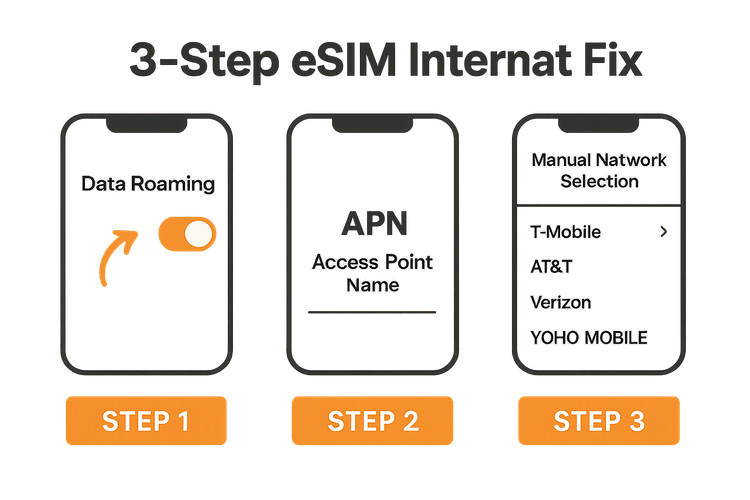
Стъпка 1: Активирайте роуминг на данни (Най-честият виновник)
Това е причина номер едно за eSIM, който показва връзка без достъп до интернет. Туристическата eSIM работи, като се свързва с местни партньорски мрежи, което телефонът ви счита за роуминг. Ако роумингът на данни е деактивиран за вашата eSIM, тя може да се свърже за сигнал, но е блокирана от използването на данни.
Как да го поправите:
- На iOS: Отидете в Settings (Настройки) > Cellular (Клетъчни данни) > докоснете вашата Yoho Mobile eSIM > Уверете се, че превключвателят Data Roaming (Роуминг на данни) е ON (ВКЛ.) (зелен).
- На Android: Пътят варира леко в зависимост от производителя, но обикновено е в Settings (Настройки) > Network & Internet (Мрежа и интернет) > SIMs (SIM карти) > докоснете вашата Yoho Mobile eSIM > Уверете се, че превключвателят Roaming (Роуминг) е ON (ВКЛ.).
След като го активирате, изчакайте около 30 секунди. Вашият интернет трябва да се активира.
Стъпка 2: Проверете и конфигурирайте вашите APN настройки
Мислете за името на точката за достъп (APN) като за портал между вашия телефон и мобилния интернет. Ако тези настройки са неправилни или празни, вашият трафик на данни няма път, който да следва. Докато повечето телефони конфигурират APN автоматично, понякога е необходима ръчна проверка, особено на устройства с Android.
Как да го поправите:
- Намерете правилните данни за APN във вашия имейл за инсталиране на eSIM от Yoho Mobile. Често това е проста дума като internet или fast.yoho.
- Отидете в настройките на клетъчната мрежа за данни на вашия телефон:
- На iOS: Settings (Настройки) > Cellular (Клетъчни данни) > Cellular Data Network (Клетъчна мрежа за данни). Въведете данните за APN тук.
- На Android: Settings (Настройки) > Network & Internet (Мрежа и интернет) > SIMs (SIM карти) > вашата eSIM > Access Point Names (Имена на точки за достъп). Докоснете иконата + за да добавите нов APN с предоставените данни. Запазете го и се уверете, че е избран.
За подробно ръководство, разгледайте нашето ръководство за настройване на вашия APN на iPhone.
Стъпка 3: Ръчно изберете мрежата
Вашият телефон е проектиран да избира автоматично най-силната местна мрежа. Въпреки това, понякога може да се свърже с мрежа, която не е определен партньор за вашия eSIM план. Ръчното принуждаване да се свърже с правилния доставчик може да реши това.
Как да го поправите:
- Вашите инструкции за инсталиране на eSIM ще изброяват имената на поддържаните мрежи във вашата дестинация (напр. Vodafone, Orange, T-Mobile).
- Отидете в настройките за избор на мрежа на вашия телефон:
- На iOS: Settings (Настройки) > Cellular (Клетъчни данни) > вашата eSIM > Network Selection (Избор на мрежа). Изключете Automatic (Автоматично) и изчакайте да се появи списък с мрежи. Изберете правилната от вашите инструкции.
- На Android: Settings (Настройки) > Network & Internet (Мрежа и интернет) > SIMs (SIM карти) > вашата eSIM. Изключете Automatically select network (Автоматичен избор на мрежа), изчакайте списъка и изберете правилната партньорска мрежа.
Все още имате проблеми? Още няколко трика
Ако сте следвали стриктно 3-стъпковия списък и все още сте офлайн, не се притеснявайте. Ето няколко последни неща, които да опитате:
- Рестартирайте вашето устройство: Класическото „изключи го и го включи отново“ върши чудеса. Пълното рестартиране може да разреши много временни мрежови проблеми.
- Нулиране на мрежовите настройки: Това е по-драстична стъпка, която изтрива всички запазени пароли за Wi-Fi и мрежови конфигурации, но често решава упорити проблеми със свързаността. Можете да намерите тази опция в менюто за нулиране (Reset) на вашия телефон.
- Уверете се, че телефонът ви е съвместим: Проверете отново дали вашето устройство е в официалния списък със съвместими с eSIM устройства и е отключено към оператор.
И не забравяйте, с Yoho Mobile никога не сте напълно изоставени. Нашата иновативна услуга Yoho Care осигурява защитна мрежа, гарантираща, че винаги можете да останете свързани, дори ако срещнете проблеми или данните ви свършат.
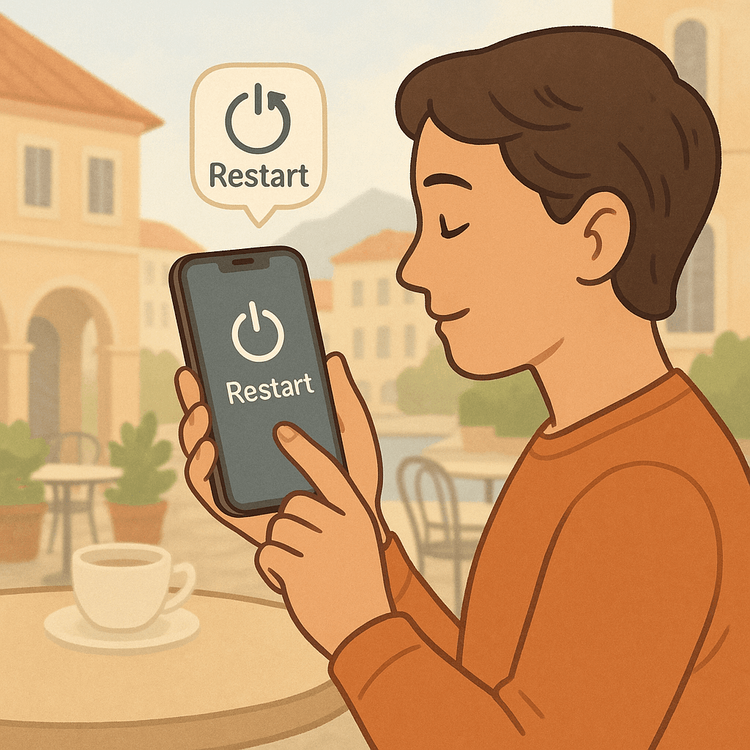
Често задавани въпроси (ЧЗВ)
Защо телефонът ми казва, че eSIM е свързан, но нямам интернет?
Това обикновено се случва по една от три причини: роумингът на данни е изключен за вашата eSIM, настройките на APN (Име на точка за достъп) са неправилни или телефонът ви автоматично се е свързал с неподдържан местен мрежов доставчик. Следването на 3-стъпковия списък по-горе ще реши проблема в повечето случаи.
Как да поправя туристическата си eSIM без интернет на iPhone?
Първо, отидете в Settings (Настройки) > Cellular (Клетъчни данни) > изберете вашата туристическа eSIM и се уверете, че „Роуминг на данни“ е включен. Ако това не помогне, проверете секцията „Клетъчна мрежа за данни“ на същия екран, за да се уверите, че APN е правилен според инструкциите на вашия доставчик. Накрая, опитайте да деактивирате „Автоматично“ под „Избор на мрежа“ и ръчно изберете правилната партньорска мрежа.
Трябва ли да държа роуминга на данни включен за моята международна eSIM?
Да, абсолютно. За почти всички туристически eSIM, включително тези от Yoho Mobile, роумингът на данни трябва да бъде активиран, за да използвате интернет. eSIM работи чрез „роуминг“ в местни партньорски мрежи и деактивирането на тази функция ще блокира достъпа до данни. Няма да ви бъдат начислени допълнителни такси от основния ви оператор, стига домашната ви SIM карта да не се използва за данни.
Какво ще стане, ако съм опитал всичко и моята Android eSIM е свързана, но данните не работят?
След като потвърдите, че роумингът на данни е включен, най-вероятният проблем на Android е APN. Отидете в настройките на вашата SIM карта, намерете „Имена на точки за достъп“ и ръчно добавете нов APN, използвайки точните данни от вашия доставчик на eSIM. Запазете и го изберете. Ако това не успее, рестартиране на устройството, последвано от ръчен избор на мрежа, е следващата ви най-добра стъпка.
Какво се случва, ако данните ми свършат? Мога ли да презаредя?
Да! С Yoho Mobile можете лесно да презаредите своя план за данни ръчно през нашия уебсайт или приложение. Ние не правим „автоматични презареждания“, които не сте одобрили. Още по-добре, нашата услуга Yoho Care гарантира, че дори и да сте изчерпали високоскоростните данни, няма да бъдете напълно изключени, което ви дава възможност да управлявате своя план или да се свържете с поддръжката.
Заключение: Вашата връзка е само на няколко докосвания разстояние
Не позволявайте на малък проблем с настройките да провали вашето пътуване. Проблемът „eSIM е свързан, но няма интернет“ е често срещан и, за щастие, лесен за отстраняване. Като систематично преминавате през списъка — 1. Активирайте роуминг на данни, 2. Проверете APN, 3. Изберете мрежа ръчно — можете да се върнете към това, което има значение: да се наслаждавате на пътуването си.
За наистина безпроблемно изживяване със свързаността на следващото си приключение, защо не опитате Yoho Mobile? Вземете нашата безплатна пробна eSIM и изживейте бъдещето на данните при пътуване с нулев риск и максимално удобство.
